- Converti AVI in MOV e altri formati oltre 800.
- Accelerazione integrata 120 × per una conversione rapida.
- Ricco toolbox che ti aiuta a rimuovere filigrane, creare gif e altro ancora.
- Molteplici opzioni di editing video e audio per ritagliare, dividere, unire e aggiungere effetti, ecc.
Come convertire rapidamente AVI in MOV online / offline
AVI (Audio Video Interleave) è un formato contenitore multimediale sviluppato da Microsoft per programmi Windows come Windows Media Player o Windows Movie Maker. Mentre MOV è sviluppato da Apple per macOS e l'applicazione QuickTime. Quindi può essere limitato alla riproduzione di file video AVI su computer Mac. E non puoi né riprodurre AVI su QuickTime né modificarlo in iMovie o Final Cut Pro. Ogni volta che devi convertire AVI in MOV per scopi diversi, hai bisogno di un buon convertitore video che possa aiutarti a completare il lavoro rapidamente e con un'alta qualità. Qui presenteremo 5 convertitori video facili da usare da convertire AVI in MOV online o offline.

CONTENUTO DELLA PAGINA
Parte 1. Come convertire in batch AVI in MOV rapidamente offline
Se stai cercando un potente convertitore offline da AVI a MOV, Vidmore Video Converter può essere la tua scelta definitiva. È un convertitore video multiformato completo e professionale che supporta oltre 200 formati video e audio e oltre 100 preset per tutti i dispositivi più diffusi, tra cui gli ultimi iPhone 16, iPad, Sony PlayStation, TV e altro ancora. Inoltre, hai anche il pieno controllo della qualità video. Puoi scegliere di preservare la qualità originale del tuo video AVI, inclusi quelli in 1080p HD e 4K Ultra HD. Puoi anche usare l'editor video integrato per tagliare, ruotare, ritagliare video, modificare effetti video, migliorare la qualità video, ecc. Inoltre, può convertire vari video AVI in MOV in batch a una velocità elevata.
Scopri come convertire AVI in MOV offline con Vidmore Video Converter.
Passo 1. Scarica, installa e avvia gratuitamente questo convertitore da AVI a MOV sul tuo PC Windows o Mac.
Passo 2. Fare clic su Aggiungi file nell'angolo in alto a sinistra per aggiungere uno o più file AVI al software.

Passaggio 3. Fare clic sul menu a discesa nella colonna Profilo e scegliere il formato di output come MOV. Oppure puoi cercare MOV nella casella di ricerca direttamente.

Passaggio 4. Scegli un percorso per salvare il file MOV convertito.
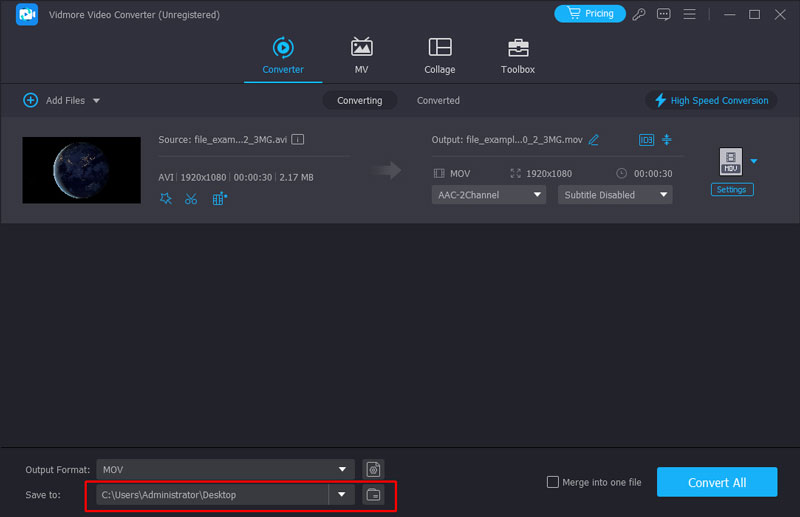
Passaggio 5. Infine, fai clic sul pulsante Converti per avviare la conversione da AVI a MOV. Puoi vedere il processo di conversione direttamente nell'interfaccia principale.
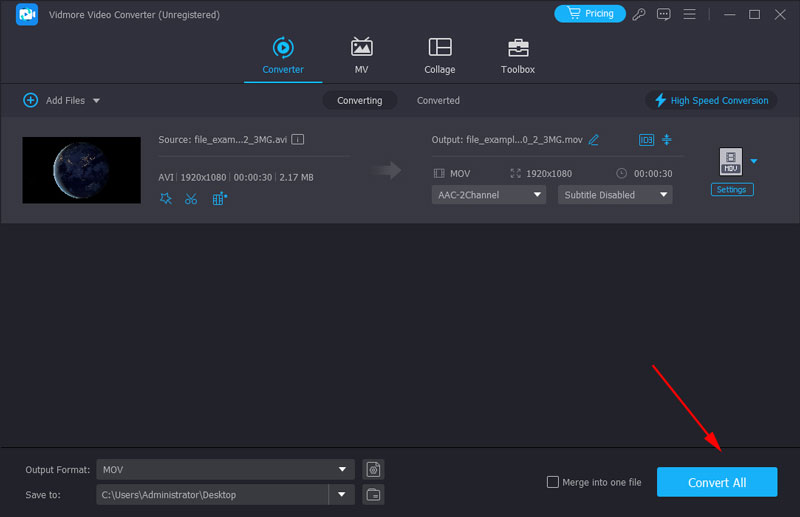
Aspetta un po 'e otterrai i file MOV convertiti con alta qualità.
Parte 2. Come cambiare AVI in MOV gratuitamente online
1. Converti AVI in MOV con Vidmore Convertitore video online gratuito
Vidmore Convertitore video online gratuito ti consente di convertire facilmente tutti i formati video e audio senza perdita di qualità in 3 passaggi gratuitamente. Funziona bene sia su Windows che su macOS. I formati video e audio supportati includono MP4, AVI, MKV, WMV, MOV, FLV, MP3, FLAC, M4A e altri. C'è un pulsante Impostazioni accanto al tuo file video, che ti consente di regolare le impostazioni del profilo prima della conversione. Puoi preimpostare la risoluzione, il codificatore, il bitrate, ecc. per realizzare un video migliore.
Professionisti
- Completamente gratuito e facile da usare.
- Non c'è limite alla dimensione del file che puoi caricare.
- Supporta quasi tutti i formati video e audio più diffusi.
- La conversione in batch è supportata.
Controlla i passaggi seguenti per convertire AVI in MOV online gratuitamente.
Passo 1. Apri il tuo browser web e vai su https://www.vidmore.com/free-online-video-converter/.
Passo 2. Clic Aggiungi file da convertire e ti verrà chiesto di scaricare un piccolo launcher. Scaricalo e installalo sul tuo computer.

Passaggio 3. Ora torna alla pagina web e fai clic su Aggiungi file da convertire nuovamente per caricare il file video AVI dal tuo computer. Puoi aggiungere uno o più file AVI contemporaneamente. Quindi scegli il formato di output come MOV.

Passaggio 4. Infine, fai clic su "Converti" per scegliere la cartella in cui desideri salvare il file MOV convertito e avviare il processo di conversione.
2. Trasferisci AVI in MOV tramite convertitore online
Online Converter supporta tutti i tipi di conversione tra video, audio, immagini e documenti. Con il suo convertitore da AVI a MOV, puoi convertire facilmente video AIV in MOV per il tuo dispositivo Apple. Fornisce anche un output di alta qualità, ma la velocità di conversione è molto legata a Internet. È necessario annullare la conversione e ripeterla se è troppo lenta.

Professionisti
- Questo convertitore online gratuito ti consente di caricare file o inserire l'URL di origine in alternativa.
- Puoi anche ritagliare il video impostando l'ora di inizio e l'ora di fine del video.
- Dopo che l'AVI è stato convertito in MOV, questo convertitore online gratuito ti consente di condividere il file MOV su Facebook, Twitter e altre piattaforme di social media. Puoi anche inviare il file MOV convertito al tuo telefono.
Contro
- Puoi caricare solo un file video AVI fino a 200 MB.
- Puoi convertire solo un file AVI una volta alla volta.
3. Trasforma AVI in MOV tramite Convert.Files
Converfiles.com è un processo di conversione di file basato sul web che ti consente anche di convertire gratuitamente AVI in MOV. Devi solo caricare il file AVI e selezionare MOV come formato di file di destinazione, quindi fare clic sul pulsante Converti.

Professionisti
- Puoi caricare un file AVI o scaricare un file AVI da un URL, quindi convertirlo in MOV.
- L'interfaccia della pagina web è semplice e facile da usare.
- Al termine della conversione, questo convertitore online gratuito da AVI a MOV può inviare un link per il download alla tua email.
Contro
- La conversione in batch non è possibile.
4. Trasforma AVI in MOV con Online-Converter.com
Online-Converter.com e aiuta a convertire AVI in MOV con alta qualità. Dispone di 4 origini file: disco del computer, URL, Dropbox e Google Drive. Puoi modificare direttamente i parametri del video, inclusi traccia audio, codec, frequenza fotogrammi e altro. Inoltre, puoi ritagliare e ritagliare il video inserendo numeri. Pertanto, puoi realizzare video MOV per piattaforme e schermi diversi con un unico strumento.

Professionisti
- Esistono diverse fonti in cui puoi caricare il tuo file AVI, puoi trascinare il file, scegliere il file dal computer, inserire l'URL, caricare il file AVI da Dropbox o Google Drive.
- È possibile modificare varie impostazioni video e audio prima di convertire AVI in MOV.
Contro
- Puoi caricare solo un file AVI una volta alla volta.
- È consentito rinominare il file MOV di output, ma è necessario registrarsi e accedere per attivare questa funzione.
Parte 3. Domande frequenti su AVI in MOV
Come convertire AVI in MOV con VLC Media Player?
VLC Media Player può riprodurre i formati video e audio più popolari; può anche funzionare come convertitore da AVI a MOV. Ecco come semplici passaggi: 1. Fare clic su File > Converti/Salva nel menu in alto. 2. Aggiungi il tuo video AVI all'elenco con il pulsante Aggiungi. 3. Scegli MOV nell'elenco Profilo e fai clic su Avvia.
Come posso convertire AVI in MOV su iPhone?
Non esiste un'app di conversione da AVI a MOV predefinita su iPhone, quindi devi utilizzare altre app. VLC è un software multipiattaforma. Puoi scaricarlo dall'App Store e convertire AVI in MOV con passaggi simili a quelli su un PC.
FFmpeg può convertire AVI in MOV?
Sì, può. FFmpeg può convertire video e audio in quasi tutti i formati. Tutto quello che devi fare è inserire il comando corrispondente. Per convertire AVI in MOV, è necessario utilizzare il comando: ffmpeg -i AVI file.avi MOV file.mov. Innanzitutto, apri il terminale inserendo CMD nel percorso. Quindi, copia la riga di comando alla fine del percorso del file nel terminale. Infine, premi Invio per iniziare.
Conclusione
Ne abbiamo consigliati 4 gratuiti online facili da usare AVI in MOV convertitori e un programma di conversione video desktop in questo post. Se di tanto in tanto hai bisogno di convertire solo uno o due file AVI in MOV, è sufficiente utilizzare un convertitore video online gratuito. Ma se hai bisogno di convertire in batch formati video e modificare frequentemente effetti video, è meglio utilizzare Vidmore Video Converter per eseguire il lavoro offline.
AVI E MOV
-
Converti AVI
-
Converti MOV
-
Soluzioni MOV


